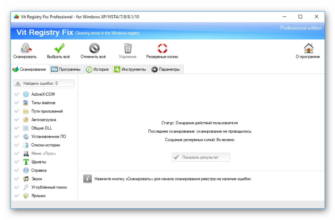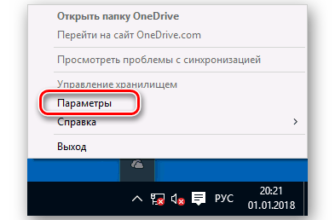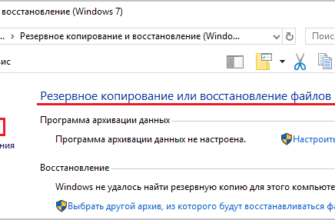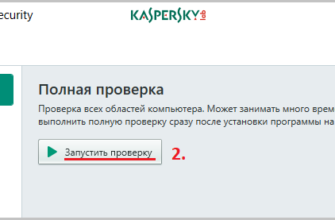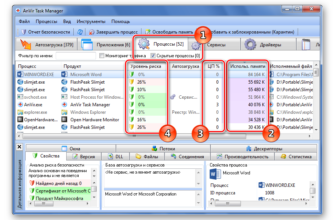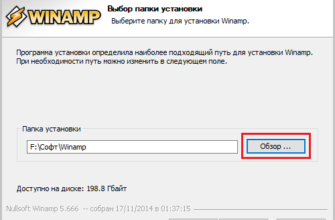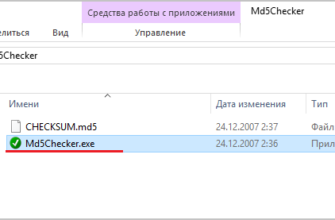Иногда, при работе в интернете, появляются сайты с назойливой рекламой и различными вредоносными программами, если такое происходит при работе в Яндекс-браузере, то для блокировки таких ресурсов необходимо предпринять следующие действия. Итак, как заблокировать сайт в браузере.
Как заблокировать сайт в Яндекс браузере
- Открыть стартовую страницу в Яндекс Браузере и в адресной строке ввести ссылку перед вами появится окно с приложениями и расширениями, которые можно установить.
- Нужно установить расширение SiteBlock, для этого нажимаем кнопку «установить», и далее появится сообщение, что расширение установлено.
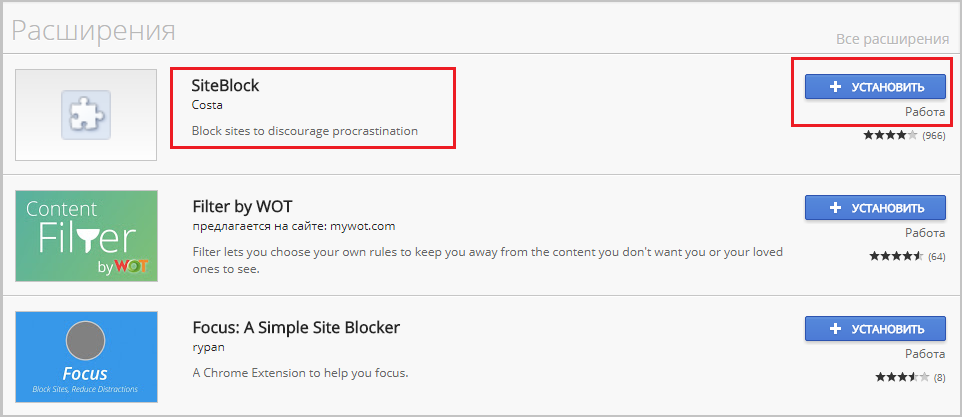

- Далее, нужно в адресной строке скопировать адрес сайта, для которого нужно установить блокировку (например http://название.ru) и зайти в меню браузера, которое расположено сверху в правом углу браузера, и затем в контекстном меню выбрать вкладку «дополнения», и в самом низу списка дополнений будет иконка с надписью SiteBlock.

- Нажимаем на эту иконку, и снизу появится вкладка настройки (2), в которую нужно зайти. Появится следующее окно с надписью «Sitestoblock» и в него нужно скопировать адрес или список адресов сайтов, которые подлежат блокировке, а затем снизу под этим маленьким окошком нажать кнопку «Saveoptions (3)», которая означает сохранение текущей конфигурации блокировок адресов.
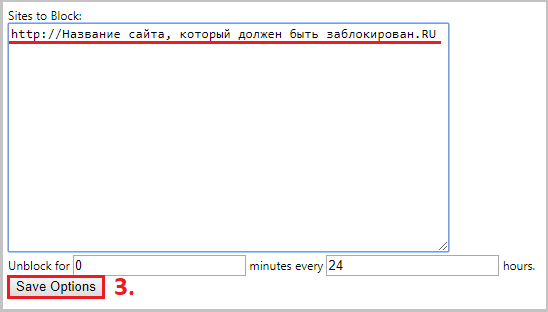
- На этом этапе, процедура блокировки сайта закончена, теперь, при попытке входа на заблокированный сайт, пользователь увидит надпись черными буквами «BlockedbySiteBlockextension»


Для восстановления доступа к заблокированному ресурсу следует проделать все, те же действия, но на последнем этапе удалить название сайта из маленького окошка «SitestoBlock» и, обязательно, нажать кнопку «Saveoptions» и сайт будет снова доступен для просмотра на вашем компьютере.
Как закрыть доступ к сайту в браузере Mozilla
- Открыть стартовую страницу в браузере и в адресной строке ввести ссылку https://addons.mozilla.org/ru/firefox/ и перед вами появится окно с приложениями и расширениями. Скачать безопасный браузер Мозила Firefox
- Далее, в поисковой строке дополнений нужно ввести «BlockSite» и нажать стрелку поиска.
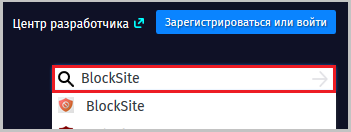
- В результатах поиска, на первом месте появится иконка с названием «BlockSite», слева будет большая зеленая кнопка «Добавить в Firefox», после ее нажатия сверху в левом углу начнется загрузка приложения, после ее окончания нужно нажать кнопку «установить» и расширение автоматически инсталлируется в браузер.
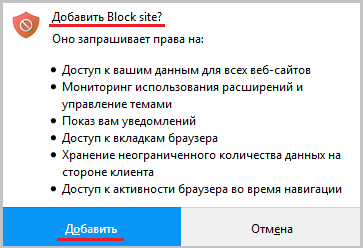
- Далее нажимаем кнопку «настройки» сверху в правом углу и, в выпадающем контекстном меню, щелкаем по иконке «дополнения».
- В следующем окне, выбираем слева вкладку «дополнения» и«расширения» и затем справа, напротив значка «Blocksite», нажимаем кнопку «настройки», после этого появится окошко «BlockSitePreferences», в котором нужно нажать кнопку «Add» и в появившемся окне добавить адрес интернет-ресурса, который подлежит блокировке и нажать кнопку «OK». Также нужно обратить внимание на то, чтобы была отмечена галочка напротив надписи «EnableBlockSite». Таким же способом можно блокировать несколько сайтов.


Для восстановления доступа к заблокированному ресурсу, нужно выбрать его из списка в окне «BlockSitePreferences» и нажать кнопку «Remove», после этого сайт будет опять доступен в этом браузере. При проведении этих операций, доступ к ресурсу будет ограничен только для браузера мозила.